Now - 20:12:16
Como usar o fraps
Se você respeita os jogos de computador, então você certamente vai se interessar em saber como usar o fraps. É especial um aplicativo desenvolvido para gravar vídeos e fazer capturas de tela.
De fato, o nome do programa tenha ocorrido a partir americana da sigla, que significa o número de quadros por segundo.
Assim como trabalhar com o fraps – o mais popular programa para gravar vídeos?
Primeiro, preste atenção em alguns detalhes. Em primeiro lugar, você pode usar o programa como um teste de desempenho de s ã ela no canto da tela mostra o número de quadros por segundo. É importante notar, que é pago, e oficial, a versão vem exclusivamente em inglês. Se você pensar sobre como usar o programa fraps – não se esqueça de que ela não é capaz de gravar um clipe de vídeo com o ambiente de trabalho – não é capaz de criar, por exemplo, o vídeo.
, Necessariamente, precisa ter em mente que o vídeo que ela gera, normalmente obtido tamanhos muito grandes. Não registrado opção de não ser capaz de gravar um clipe de vídeo, que não é mais do que полуминуты, a preservação скрнишотов vai apenas no formato bmp.
Como usar o fraps
Em primeiro lugar, terá que dominar as teclas de atalho – de todo o processo ocorre da seguinte forma. Primeiro, acontece o lançamento do jogo (ou o filme) e, em seguida, você precisa clicar especial, previsto pelo programa de tecla. O botão de comando padrão – F9 (iniciar gravação de vídeo), F10 (captura de imagem).
Balançá e instalar o programa. Se o dinheiro disponível – depois de horas usamos todos fornecidos.
Agora, vamos responder a uma pergunta como usar o fraps, em detalhes.
O Primeiro separador – general. Aqui você pode colocar uma marca de verificação nos seguintes locais – start fraps minimized. Se notar algo durante a inicialização não aparece a janela principal, veremos apenas o ícone no painel de controle.
Mais:
Como instalar a transferência de palavras no Word
Trocar palavras é uma das mais importantes funções de um editor de texto. Através dela pode-se alcançar a dois muito interessantes durante a formatação. Em primeiro lugar, o texto resultante, ocupam menos espaço, assim como sua colocação será mais co...
Atencioso usuário de computador certamente chamou a atenção, que você arquivo de imagem, existem diferentes extensões: BMP, GIF, JPG e пр. a Maior distribuição recebeu o último formato especificado, assim como a maioria das câmeras digitais criam ima...
Considerando a questão de como flashear "Bios", a necessidade de delimitar este conceito relativamente isolados componentes, aos quais se aplica a esta operação. "Bios" - serviço privado de firmware do sistema, responsável pelo correcto funcionamento...
Fraps windows always on top – o diálogo sobre todos os outros.
Run Fraps when Windows starts – o carregamento de um programa junto com o Windows.
A Próxima guia, que nos interessa – Movies. Lá você pode configurar diferentes definições a respeito de vídeos.
Na primeira linha, você precisará especificar a pasta onde serão salvos os tipos de arquivos.
Video Capture Hotkey – a tecla que entregará a gravação de vídeo.
Video Capture Settings – aqui você pode configurar as opções de gravação de vídeo.
Sound Capture Settings – configurar a gravação de áudio em um arquivo de vídeo.
Para registar o vídeo não mudo, e com o som, ter de alterar algumas definições de gravação de áudio.
Clicar no ícone de volume na bandeja do sistema. Não escolher as Opções e, em seguida, – Propriedades. Não escolher seu йства audio input e confirmamos.
Depois vá na janela de configurações “o Nível de gravação”, e lá expor a marca de seleção em stereo mixer.
Então, – o próprio Fraps, na qual enfatizamos Use windows input.
O Microfone do computador vale a pena desativar. Tudo, depois de todos os procedimentos anteriores os vídeos deverão ser gravados junto com o som.
Agora, a respeito de screenshots. O trabalho com eles vai na aba Screenshots.
Aqui pode configurar o seguinte:
é a pasta onde serão salvos;
- tecla de atalho, que são tiradas screenshots;
- qual o formato em que eles serão salvos;
- a possibilidade de incluir sobreposições;
- eu tirar uma foto a cada poucos segundos, o intervalo de tempo que você especificar.
Em geral, esta é a configuração básica, que deve ser um sinal de qualquer usuário deste programa popular.
Se desejar, você pode consultar a seção de registro de peças. Este é um pequeno guia com todas as informações necessárias sobre o proprietário do programa. Se a versão незарегистрирована, então não será assim está escrito, e um lembrete de que неоплаченной versão há certas restrições. Existem ainda algumas definições, ou não essenciais (como desabilitar o cursor durante o vídeo), ou que tais, que de um simples usuário não precisa. Em geral, agora é claro, como usar o fraps, e cada pessoa, прочитавший artigo, é capaz de gravar seu próprio vídeo.
Article in other languages:
AR: https://tostpost.com/ar/computers/6178-fraps.html
BE: https://tostpost.com/be/kamputary/11013-yak-karystacca-fraps.html
DE: https://tostpost.com/de/computer/11013-wie-man-fraps.html
ES: https://tostpost.com/es/los-ordenadores/11021-como-usar-fraps.html
HI: https://tostpost.com/hi/computers/6182-fraps.html
JA: https://tostpost.com/ja/computers/6179-fraps.html
KK: https://tostpost.com/kk/komp-yuterler/11013-alay-oldanu-kerek-fraps.html
PL: https://tostpost.com/pl/komputery/11008-jak-korzysta-z-fraps.html
TR: https://tostpost.com/tr/bilgisayarlar/11019-nas-l-kullan-l-r-fraps.html
UK: https://tostpost.com/uk/komp-yuteri/11013-yak-koristuvatisya-fraps.html
ZH: https://tostpost.com/zh/computers/6737-how-to-use-fraps.html

Alin Trodden - autor do artigo, editor
"Olá, sou o Alin Trodden. Escrevo textos, leio livros e procuro impressões. E eu não sou ruim em falar sobre isso. Estou sempre feliz em participar de projetos interessantes."
Notícias Relacionadas
Tempo carregou o Windows 7. De Inicialização Do Windows 7
o Desempenho do sistema diminui significativamente, se o usuário em tempo hábil, não realizará manutenção preventiva do sistema OPERACIONAL. Que ocorre com freqüência na rede de insatisfação sobre o tema, que por muito tempo carre...
O roteador Cisco: descrição, características
Quando se trata de equipamento profissional para a construção de redes cabeadas e sem fio domésticas e de escritório condições, a variedade no mercado é reduzido a produtos de um único fabricante. É um roteador Cisco é garantido p...
Como entrar no Windows na inicialização: métodos e instrução
Como nem queria, mas os usuários do sistema operacional Windows são constantemente confrontados com o mesmo problema, como travar o seu computador pessoal ou computador portátil. Certamente, razões para um incontável número, no en...
recentemente, A popularidade alta possuem uma variedade de redes sociais e outros recursos da Internet. Neste artigo, vamos olhar para um dos mais populares perguntas sobre como o "Instagram" adicionar uma foto a partir de um comp...
Por que e como mudar a senha no "Myspace"
Imagine que você visita para o seu site preferido "Colegas". E não pode ir, porque esqueceu a senha. Ou há algum tipo de mensagens que dizem que o site foi bloqueado, e pedindo para enviar um SMS. Nenhum SMS enviar não, é provável...
Para que serve o sistema hexadecimal de numeração
a Todos os que se comunica com um computador ou outro digital, técnica, teve de enfrentar a misteriosa de um registro do tipo 10FEF, que parecem não iniciados, de alguma cifra. O que se esconde por trás desses símbolos? Acontece q...


















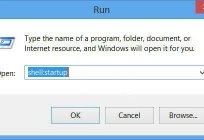

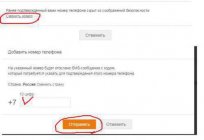
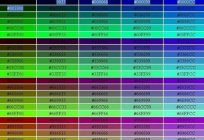
Comentários (0)
Este artigo possui nenhum comentário, seja o primeiro!